küsimus
Probleem: kuidas parandada Windowsi värskenduse tõrkekoodi: 0x800706b5?
Mul on Windows Update'i teenusega probleeme. Kui proovin installida ootel olevaid värskendusi, kuvatakse tõrkekood 0x800706b5 ja ühtegi värskendust pole installitud. Mida ma saan selle parandamiseks teha?
Lahendatud Vastus
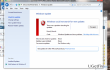
Windows Update on vaieldamatult kõige problemaatilisem teenus Windows 10 OS-is. Tavaliselt pääsevad inimesed teenusele edukalt juurde ja käivitavad ootelolevate värskenduste otsingu. Siiski on kahte tüüpi Windowsi värskendusvigu, st otsing nurjub, kuna värskendusi ei edastata ja veateade või saadaolevate värskenduste loend on tarnitud, kuid seda ei saanud erinevate põhjuste tõttu installida põhjustel. Üks neist
Windows Update'i vead on 0x800706b5. Kuigi viga ei ole "värske" (see ilmnes 2015. aastal varsti pärast Windows 10 väljaandmist), puutuvad paljud inimesed sellega kokku Microsofti foorumi aruannete põhjal. Pealegi märkasime, et puuduvad juhised selle kohta, kuidas 0x800706b5 viga võib olla parandatud.Nagu tavaliselt, on Windows Update'i vigade süüdlast raske kindlaks teha, kuid tavaliselt tekib probleem mõned valesti konfigureeritud värskendusfailid, installitõrge, Windows Update'i teenuse probleemid, pahavara jms. Seetõttu pakume mitmeid parandusi, mida paljud inimesed heaks kiitsid 0x800706b5 veaparandus. Alustuseks peaksite oma arvutit skannima mõne professionaalse utiliidiga, näiteks ReimageMaci pesumasin X9. See on multifunktsionaalne utiliit, mis hooldab süsteemi, parandades selle registrid, süsteemifailid, tarkvara kokkusobimatuse, samuti eemaldab pahavara ja kaitseb süsteemi edasiste rünnakute eest. Kui olete skannimise läbi viinud ja probleem püsib, proovige teha järgmisi samme.
Parandage 1. Käivitage Windows Update'i tõrkeotsing
Windows Update'i tõrkeotsing on utiliit, mis on välja töötatud kõigi Windowsi värskendustega seotud probleemide tuvastamiseks ja lahendamiseks. Kuigi inimesed teatavad sageli tõrkeotsingust, et probleeme ei õnnestunud lahendada, on see tavaliselt abiks, seega tasub proovida.
- Klõpsake Win klahv + X ja valige Kontrollpaneel.
- Tüüp Veaotsing ja valige Veaotsing otsingutulemustest.
- Valige Süsteem ja turvalisus ja klõpsake edasi Windowsi värskendustega seotud probleemide lahendamine.
- Oodake, kuni protsess on lõpule viidud, ja seejärel kontrollige, kas viga kordub Windowsi värskendustes.
Parandage 2. Taaskäivitage Windows Update Services
- Klõpsake Win klahv + R, tüüp services.mscja vajutage Sisenema.
- Nüüd leia Windows Update'i teenus, Tausta intelligentne edastusteenus, ja Krüptograafiline teenuseid.
- Topeltklõpsake igal neist ja valige Peatus rippmenüüst.
- Pärast seda minge lehele C:\Windows\SoftwareDistribution\ asukoht ja kustutage kõik, mis selles kaustas asub.
- Kui olete valmis, klõpsake Win klahv + R, tüüp services.mscja vajutage Sisenema uuesti.
- Otsige üles Windows Update'i teenus, Tausta intelligentne edastusteenus, ja Krüptograafiline teenuseid.
- Topeltklõpsake igal neist ja valige Alusta rippmenüüst.
- Sulgege kõik, taaskäivitage süsteem ja proovige Windowsi värskendusi käivitada.
Parandage oma vead automaatselt
ugetfix.com meeskond püüab anda endast parima, et aidata kasutajatel leida parimad lahendused oma vigade kõrvaldamiseks. Kui te ei soovi käsitsi parandada, kasutage automaatset tarkvara. Kõik soovitatud tooted on meie spetsialistide poolt testitud ja heaks kiidetud. Tööriistad, mida saate oma vea parandamiseks kasutada, on loetletud allpool.
Pakkumine
tee seda kohe!
Laadige alla FixÕnn
Garantii
tee seda kohe!
Laadige alla FixÕnn
Garantii
Kui teil ei õnnestunud Reimage'i abil viga parandada, pöörduge abi saamiseks meie tugimeeskonna poole. Palun andke meile teada kõik üksikasjad, mida peaksime teie arvates teie probleemi kohta teadma.
See patenteeritud parandusprotsess kasutab 25 miljonist komponendist koosnevat andmebaasi, mis võib asendada kasutaja arvutis kõik kahjustatud või puuduvad failid.
Kahjustatud süsteemi parandamiseks peate ostma selle litsentsitud versiooni Reimage pahavara eemaldamise tööriist.

VPN-iga pääsete juurde geopiiranguga videosisule
Privaatne Interneti-juurdepääs on VPN, mis võib takistada teie Interneti-teenuse pakkujat valitsusja kolmandad osapooled teie võrgus jälgimise eest ning võimaldavad teil jääda täiesti anonüümseks. Tarkvara pakub torrentimiseks ja voogedastuseks spetsiaalseid servereid, tagades optimaalse jõudluse ega aeglusta teid. Samuti saate piiranguteta geograafilistest piirangutest mööda minna ja vaadata selliseid teenuseid nagu Netflix, BBC, Disney+ ja muid populaarseid voogedastusteenuseid, olenemata teie asukohast.
Ärge makske lunavara autoritele – kasutage alternatiivseid andmete taastamise võimalusi
Pahavararünnakud, eriti lunavara, on teie piltidele, videotele, töö- või koolifailidele kõige suurem oht. Kuna küberkurjategijad kasutavad andmete lukustamiseks tugevat krüpteerimisalgoritmi, ei saa seda enam kasutada enne, kui lunaraha bitcoinides on tasutud. Häkkeritele maksmise asemel peaksite esmalt proovima kasutada alternatiivi taastumine meetodid, mis aitavad teil taastada vähemalt osa kadunud andmetest. Vastasel juhul võite kaotada ka oma raha koos failidega. Üks parimaid tööriistu, mis suudab taastada vähemalt mõned krüptitud failid - Data Recovery Pro.